Veja como extrair arquivos ZIP ou RAR no Android
Arquivos compactados, sejam com as extensões ZIP ou RAR, servem para diminuir o tamanho de itens pesados, tornando a transferência entre dispositivos ou download mais simples e rápido. Embora sejam comuns em computadores, eles também podem ser baixados diretamente em smartphones e tablets Android – afinal, com um simples app, esses gadgets conseguem extrair os arquivos. Veja como fazê-lo, usando o WinRAR para Android.
Passo 1. Baixe a versão para Android do WinRAR;
Passo 2. Localize a pasta que contém o arquivo compactado desejado;
(Foto: Reprodução/Paulo Alves)
Passo 3. Selecione o item na caixa à direita e toque no botão acima para extrair o conteúdo;

(Foto: Reprodução/Paulo Alves)
Passo 4. No menu de extração que se abrirá, selecione o local onde deseja dispor os arquivos do ZIP ou RAR. Na seleção abaixo, escolha se os itens extraídos devem substituir possíveis duplicatas na mesma pasta. Nas opções seguintes, marque se desejar manter arquivos corrompidos, não considerar os caminhos originais e ainda organizar os arquivos extraídos em subpastas;

(Foto: Reprodução/Paulo Alves)
Passo 5. Ao terminar a configuração, toque em “Salvar ajustes” para o app lembrar de suas preferências no futuro e, em seguida, selecione “Ok” para continuar. O ZIP ou RAR extraído estará no caminho escolhido, em uma pasta de mesmo nome.

(Foto: Reprodução/Paulo Alves)
Extraindo arquivos compactados em pacotes.
O WinRAR também suporta a descompactação de arquivos ZIP ou RAR criados em pacotes separados. Essa é uma maneira de separar um item pesado demais para download de uma vez, por exemplo.
Passo 1. Vá até a pasta onde se localizam os arquivos em pacotes e selecione todos na caixa do lado direito. Note que os itens devem estar com o mesmo nome, porém com a designação de ordem de extração – parte 1, parte 2 e assim por diante;

(Foto: Reprodução/Paulo Alves)
Passo 2. Toque no botão de descompactar e configure as suas preferências novamente, caso seja necessário. Não é preciso programar o aplicativo especialmente para esse tipo de descompactação, pois o processo é automático. Como arquivos em lotes normalmente se tratam de um original pesado, o processo pode demorar um tempo.

(Foto: Reprodução/Paulo Alves)
Pronto! Agora você já sabe como manusear arquivos RAR ou ZIP em seu smartphone ou tablet Android, tanto para arquivos únicos como para compactados em pacotes. Lembre-se, porém, que, após terminar a extração dos arquivos, é importante usar um app gerenciador para mudar tudo de lugar ou abrir determinadas extensões.
Fonte:techtudo.com.br
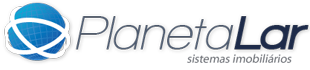

Deixe uma resposta